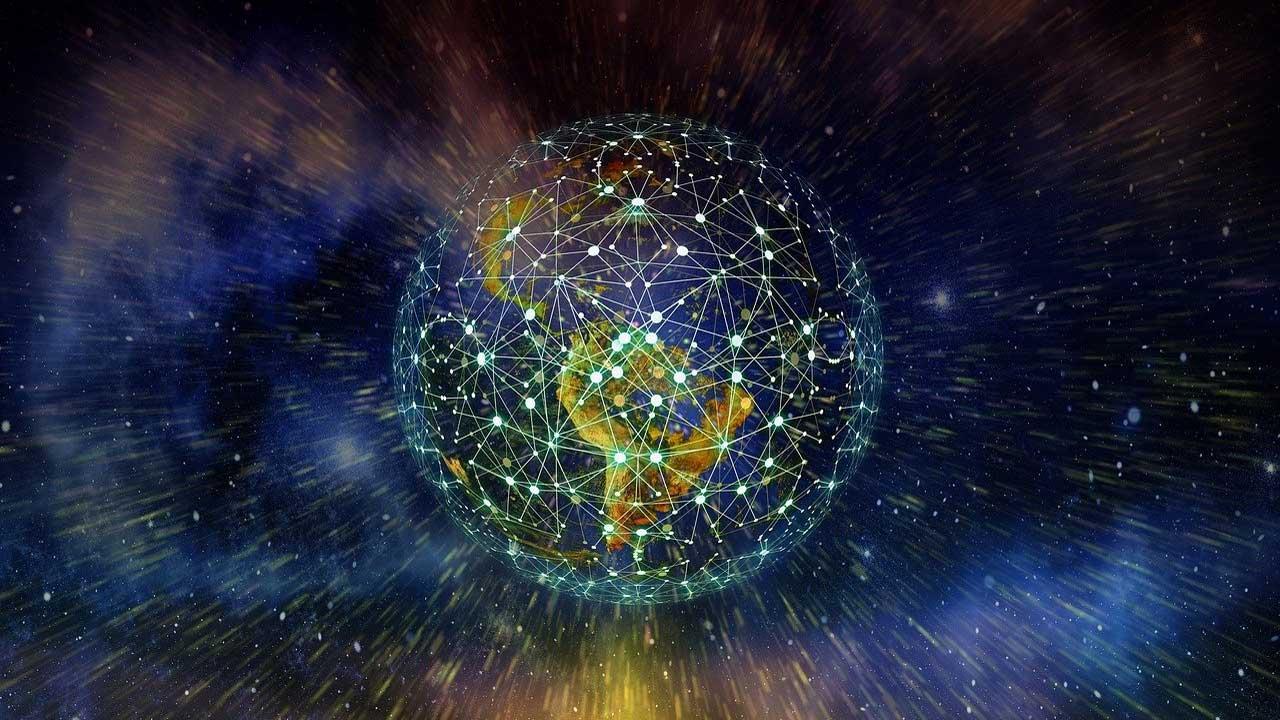Aunque la mayoría de los usuarios nos conectamos a Internet de forma directa, algunos usuarios necesitan hacerlo a través de un equipo o servidor concreto: un Proxy. Un Proxy es un equipo o servidor que actúa como intermediario en nuestra conexión, como una barrera. Este se encarga de recibir todo el tráfico de red y reenviarlo al destino. De esta manera es posible navegar de forma un poco más anónima por Internet o controlar el tráfico de los demás usuarios dentro de una misma red.
Aunque un Proxy no cifra las conexiones como puede hacerlo un servidor VPN, este servidor actúa de intermediario entre dos equipos (el nuestro y el de destino). Así, el tráfico se envía a este servidor proxy, lo procesa y lo envía al destino. Lo mismo ocurre con la respuesta. Esta llega en primer lugar a él para, a continuación, volver a enviarla a nosotros. Esto ayuda, por ejemplo, a que los servidores de destino no puedan conocer nuestra IP real o nuestra ubicación, entre otros datos personales, ya que la información que quedará reflejada será la del proxy únicamente.
Cuando la configuración de nuestro ordenador funciona correctamente podemos conectarnos a Internet sin problemas. Sin embargo, cuando algo va mal (por ejemplo, el proxy no funciona o está caído) nos encontraremos con mensajes de error al no poder salir a Internet. Uno de los mensajes más comunes es el de «El servidor proxy está rechazando las conexiones».
Por suerte, es muy fácil corregir este mensaje de error. A continuación, os explicamos cómo hacerlo. Para todo ello podemos intentar poner en práctica algunas interesantes soluciones de las que os hablaremos a continuación. De manera paralela debemos tener en cuenta que la seguridad es uno de los apartados que más preocupa en la era de Internet que estamos viviendo en estos momentos. Precisamente por todo ello, el uso de las redes privada virtuales o VPN o del proxy de los que os hablaremos a continuación, nos podrán ser de mucha ayuda.
Razones por las que el proxy está fallando
Partamos de la base de que un proxy es un tipo de servidor que hace las veces de intermediario entre las conexiones de un cliente y un servidor destino. Así filtramos los paquetes enviados entre ambos equipos. Sin embargo, esto es algo que puede fallar por diversas razones y poner en riesgo la seguridad de los paquetes que vamos a transferir, que es lo que buscamos precisamente con estos elementos.
Una de las principales razones por las que este elemento de seguridad no funciona bien, es porque hemos llevado a cabo una configuración errónea del mismo en el navegador correspondiente. Evidentemente esto se traduce en que el nivel de protección que esperamos no es el adecuado o sencillamente inexistente. También se puede dar el caso de que estemos utilizando alguna versión del programa de Google que haya causado algún tipo de incompatibilidad. Igualmente se puede dar el caso de que el software de seguridad instalado en el equipo esté bloqueando este proxy, nos referimos al antivirus.
Otra de las razones más habituales por las que este componente de seguridad falla, se debe a un error en la conexión a internet disponible en ese instante, o incluso a un fallo en los controladores de red de Windows. Por todo ello a continuación os vamos a mostrar las soluciones que podéis llevar a cabo para arreglar este fallo lo antes posible.
Solucionar el error del servidor proxy
Las causas de este mensaje de error pueden ser muy variadas, y en ocasiones es complicado poder dar con ellas. Puede ocurrir que el servidor proxy no esté funcionando correctamente, que la configuración haya cambiado e incluso que algo en nuestro PC, como un malware, esté bloqueando estas conexiones. Por tanto, a continuación, os vamos a dar respuesta a algunas de las posibilidades más comunes cuando nos encontramos con un problema como el que os mencionamos en estas mismas líneas.
Si no estamos conectados a una red corporativa (una empresa, un colegio, etc.) y ya hemos comprobado que no estamos infectados de malware, entonces lo más probable es que el problema se haya originado porque un programa ha cambiado la configuración del proxy de nuestro ordenador. Esto es algo que en ocasiones nos podemos encontrar con ciertas aplicaciones relacionadas con el mundo online. Así, al instalarlas y sin que nos demos cuanta, o por no leer la letra pequeña, hacen cambios por sí mismas en nuestra conexión del PC.
Comprobar los ajustes de Internet
Cuando algún programa hace cambios en la configuración del registro de Windows puede que, en ocasiones, también cambie los permisos para evitar que el usuario, o cualquier otro programa, puedan modificar esta configuración. Decir que este tipo de modificaciones son bastante más habituales de lo que deberían, lo que causa problemas inesperados como el que tratamos aquí.
Para solucionar este problema, lo que debemos hacer es abrir la configuración del registro de Windows.
Antes de nada, debemos tener muy presente que este es un apartado muy delicado que forma parte de forma predeterminada del sistema operativo. Lo que os queremos decir es que para hacer modificaciones aquí debemos tener muy claro aquellas entradas que vamos a cambiar y lo que vamos a hacer realmente. Esto es por ejemplo lo que vamos a llevar a cabo a continuación donde os especificamos qué vamos a cambiar con exactitud. Con todo y con ello lo más recomendable llegados a este punto es hacer una copia de seguridad de todo el registro.
Para ello, no tenemos más que situarnos en la opción de menú Archivo / Exportar y de este modo lograr un fichero con toda la base de datos del registro de Windows en su interior. En el caso de que nos encontremos con algún fallo o cambio no deseado en esta sección, no tendremos más que importar el fichero que acabamos de crear para solucionar el problema. Y es que un cambio erróneo en este apartado del sistema puede provocar fallos de funcionamiento las aplicaciones instaladas o incluso bloqueos en el propio Windows.
Para ello podemos abrir el cuadro de diálogo de ejecutar a través de la combinación de teclas Win + R. A continuación, escribimos el comando regedit, lo que nos da paso a la ventana del editor del registro. y De este modo, una vez dentro de la ventana que os comentamos, nos desplazarnos hasta la siguiente ruta:
HKEY_LOCAL_MACHINE>Software>Policies>Microsoft>Windows>CurrentVersion>Internet Settings
En ella pulsaremos con el botón derecho sobre «Internet Settings» y seleccionaremos la opción «Permisos». Ahora es cuando vamos a llevar a cabo realmente los cambios necesarios para solventar este problema del que os hablamos en estas líneas.
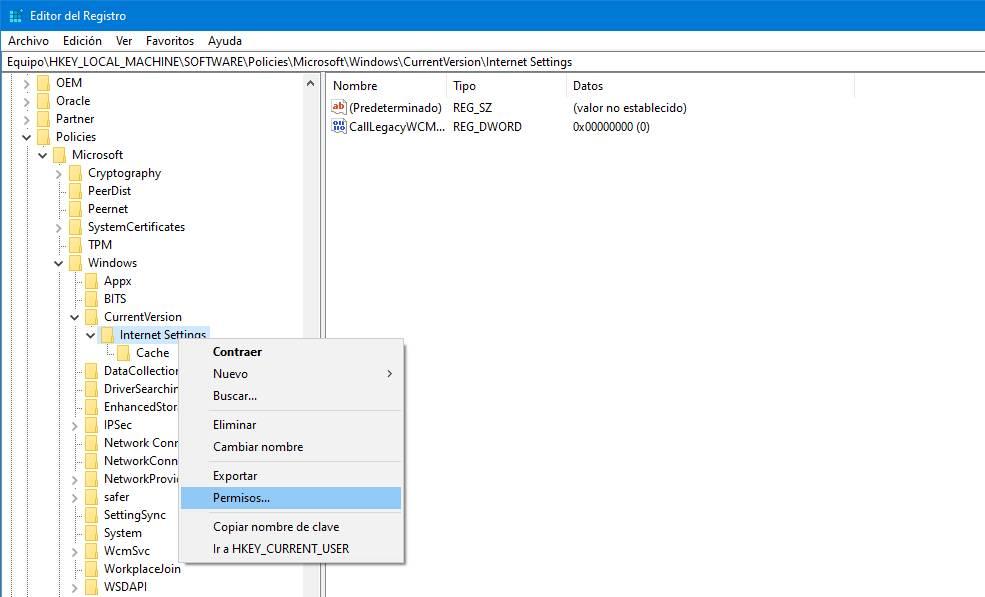
En la nueva ventana que se nos abre debemos seleccionar nuestro usuario y marcarle la opción «Control total». Así, dicho usuario pueda realizar cambios sobre esa clave del registro, que es realmente lo que buscamos en este caso.
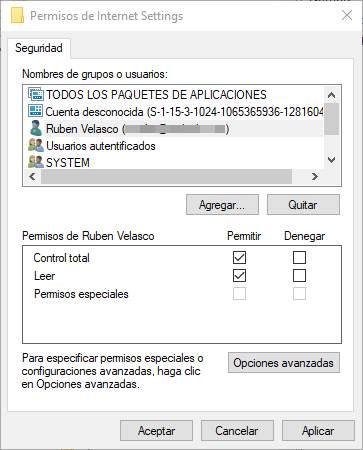
Listo. Una vez hecho este cambio ya podemos ir a nuestro navegador e intentar modificar desde allí las propiedades del Proxy, ya que al tener permisos totales no tendremos problemas para hacerlo. Eso sí, este método solo funcionará con aquellos navegadores que compartan la configuración con el sistema operativo. Si nuestro navegador tiene su propia configuración, como ocurre con Firefox, este método no servirá de nada.
Sin embargo, en el supuesto de que utilicemos Google Chrome, que De hecho es el navegador de internet más extendido y usado, este cambio nos será de mucha utilidad.
Revisar la configuración de proxy del navegador
Chrome, Edge e Internet Explorer cogen la configuración de red directamente del sistema operativo. En Windows 10, por ejemplo, podemos acceder a esta configuración desde el menú de Configuración. Dentro del apartado de red e Internet encontraremos las opciones del proxy.
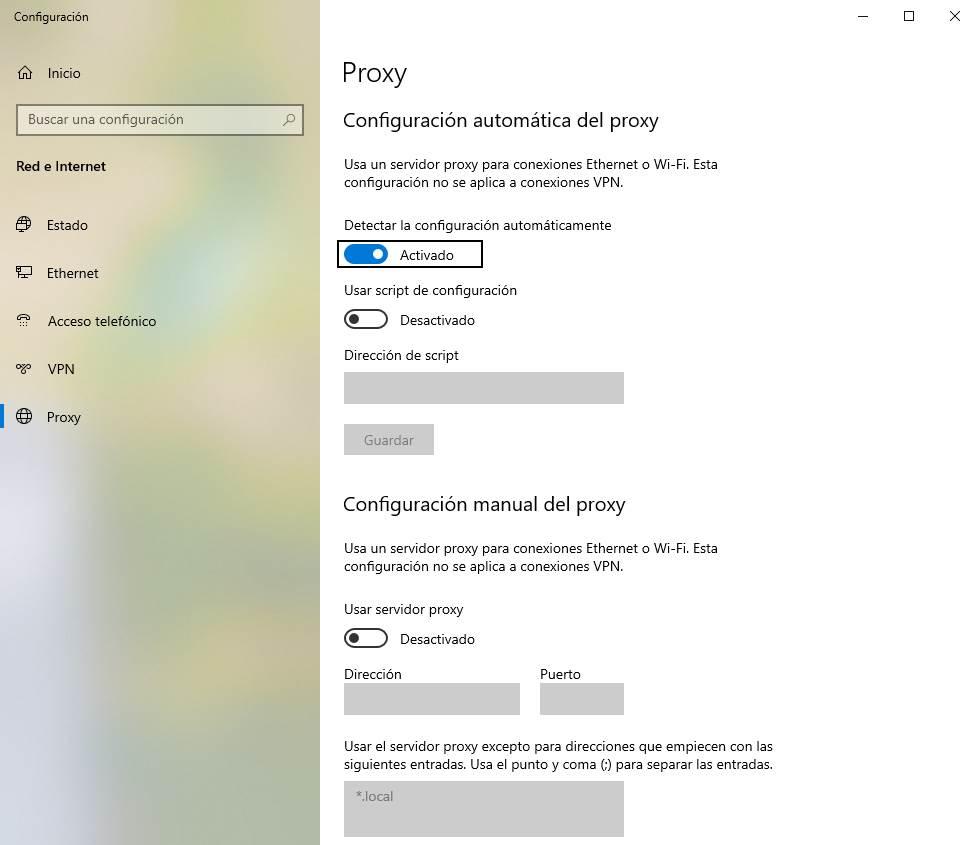
En el caso de Firefox, la configuración del proxy se encuentra dentro del propio navegador, y podemos revisarla y modificarla desde la propia configuración.
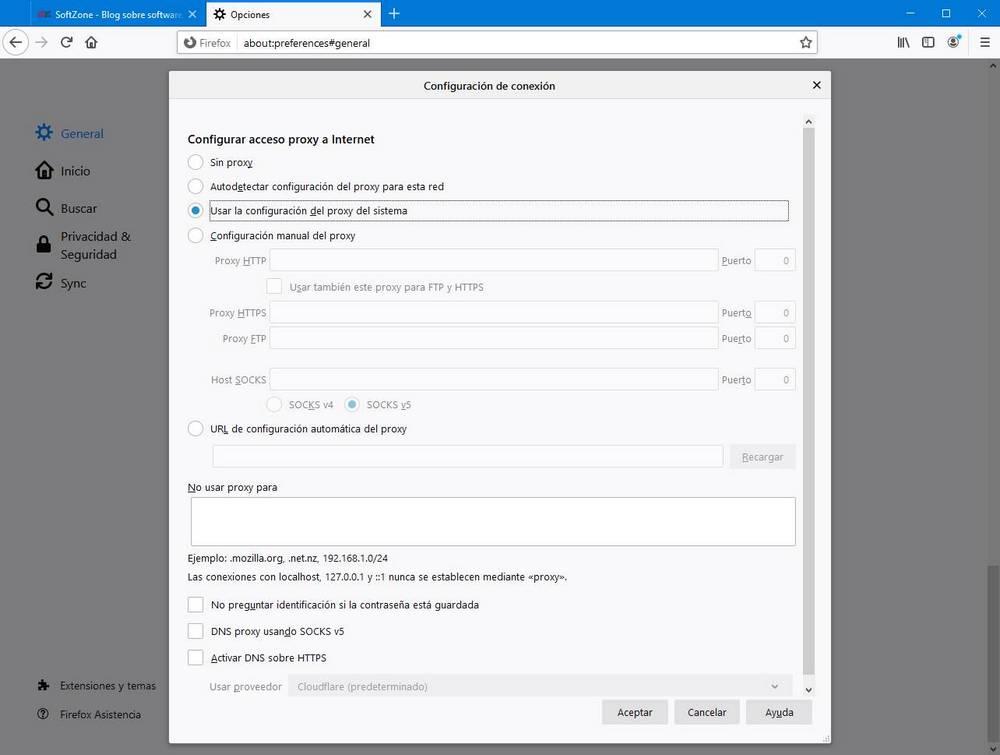
Por tanto, dependiendo del navegador web que utilicemos, es probable que tengamos que modificar la configuración del proxy de red de una forma u otra. Con todo y con ello estas modificaciones nos serán de mucha ayuda para así solucionar los potenciales fallos que nos podamos encontrar con el proxy de nuestro equipo.
Configurar manualmente el proxy
De forma predeterminada, tanto Windows 10 como Windows 11 configurar de forma automática el proxy, una configuración que, no da ningún problema en el 99% de los casos, sin embargo, cabe la posibilidad de que sea la configuración automática la que está dando problemas, por lo que, una de las cosas que debemos hacer para comprobar si el problema que presenta el proxy está relacionado con la configuración automática de Windows es desactivarlo y establecer la configuración manual.
Para configurar manualmente el proxy tanto en Windows 10 como en Windows 11, debemos acceder a las opciones de configuración de Windows. Dentro de este apartado, pulsamos en Red e Internet y, a continuación, nos dirigimos al apartado proxy. La primera opción que se muestra es la configuración automática, opción que debemos desactivar pulsando sobre el interruptor correspondiente situado en el apartado Detectar la configuración automáticamente. Una vez hemos desactivado el proxy, nos dirigimos al apartado Configuración manual del proxy y activamos el interruptor.
Para configurar el proxy manualmente, debemos ponernos en contacto con nuestro proveedor o administrador de red que nos facilite la IP del servidor que funciona como proxy junto el correspondiente puerto. Si no conocemos esta información, no vamos a poder configurar de forma manual el proxy que utilizamos para conectarnos a Internet por lo que no tenemos más remedio que continuar con la configuración automática y seguir probando las diferentes opciones que os mostramos en este artículo para solucionar el problema de conexión.
No es necesario modificar la configuración del navegador, ya que, como hemos visto en el punto anterior, está configuración de forma predeterminada para que utilice la conexión establecida en el sistema, por lo que, si la hemos cambiado a manual, el navegador que utilicemos utilizará esta misma conexión. Lo mismo sucede si la opción del proxy está en automático.
Restablece el navegador
Otra opción que nos puede ayudar a solucionar los problemas con el proxy de nuestro ordenador es restablecer los ajustes por defecto de nuestro navegador. Este proceso puede ser algo diferente según el navegador que estemos utilizando (Google Chrome, Firefox, Edge, etc).
En Google Chrome, por ejemplo, bastará con introducir en la barra de direcciones «chrome://settings/?search=restaura» y seleccionar la opción que nos permite restaurar la configuración por defecto del navegador para borrar todos los datos. Lo mismo debemos hacer con los demás navegadores web, por ejemplo, en Firefox o Microsoft Edge.
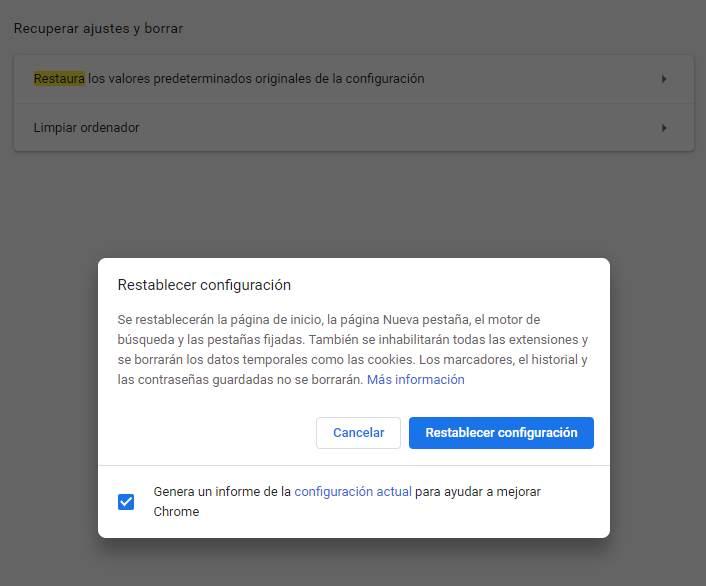
De esta manera, al haber borrado todos los datos del navegador, incluida la configuración de proxy, cualquier configuración que estuviera bloqueando estas conexiones ya no estará habilitada. Solo nos queda volver a introducir los datos de configuración del proxy para que todo vuelva a la normalidad.
Si no sabemos cómo restablecer por completo el navegador, o nos encontramos con cualquier error al hacerlo, también podemos localizar la carpeta personal del mismo y eliminarla a la fuerza de nuestro ordenador. Así, al volver a abrir el navegador, se creará una nueva carpeta de perfil, y podremos empezar a configurarlo.
A su vez debemos tener en consideración que esta función que os acabamos de mencionar y que podéis llevar a cabo en la mayoría de los navegadores web actuales, nos será de mucha ayuda en otras circunstancias o fallos. Por ejemplo, si notamos un comportamiento extraño en Google Chrome y no conseguimos que vuelva a funcionar de manera habitual como hasta ahora, este restablecimiento a los valores de fábrica nos ayudará. Y es que lo que en realidad logramos con todo ello es que el programa elimine todos los cambios y configuraciones que con el tiempo hayamos hecho para que lo tengamos disponible tal y como estaba el primer día cuando lo bajamos de internet.
Probar otro navegador web
Podemos intentar aislar el problema, y asegurarnos de que este no está en el propio navegador web, simplemente probando con otro navegador diferente. Para ello, lo que debemos hacer es tomar nota del navegador que estamos usando ahora mismo, y que nos da problemas, para elegir la mejor alternativa. Por ejemplo, si los problemas los tenemos con Chrome o Edge (que comparten los datos de proxy de Windows), podemos dar una oportunidad a Firefox para comprobar si con él podemos navegar. En caso contrario, si usamos Firefox, entonces probaremos con Edge (ya que es el que viene instalado por defecto en Windows) para ver si con él podemos navegar.
Un navegador que funciona de manera totalmente independiente de proxies y otras configuraciones es Tor Browser. Este navegador tiene sus propias configuraciones para poder enviar el tráfico a través de la red Tor sin que nada pueda interceptarlo. Por tanto, es una excelente opción para descartar que el problema esté por aquí.
Eso sí, debemos tener muy presente que se trata de un navegador que da prioridad sobre todas las cosas a la privacidad cuando lo usamos. Esto afecta en la mayoría de las ocasiones negativamente al rendimiento y fluidez de funcionamiento del programa.
Si con el navegador alternativo sí que nos funciona todo bien, entonces claramente el error está en la configuración del navegador. Por tanto, debemos probar la opción anterior, que nos permite restablecerlo de fábrica por completo, y revisar los ajustes de proxy de Windows, ya que el fallo debería estar por ahí. Si tenemos extensiones raras instaladas que filtran el tráfico, o un antivirus que tome el control del tráfico del navegador, los problemas también pueden estar ahí, por lo que debemos desactivar tanto las extensiones como el antivirus para ver si funciona todo correctamente.
Otras comprobaciones de red
Además de lo anterior, también podemos probar otras configuraciones para intentar solucionar el error «El servidor proxy está rechazando las conexiones» de Windows que nos impide navegar por Internet. Y es que son muchos los factores que influyen en este tipo de errores relacionados con Internet y la conectividad en nuestro equipo con Windows. Es por ello por lo que cuantas más soluciones tengamos al alcance de la mano, más posibilidades tendremos de poder solucionarlos de manera sencilla.
Probar Modo Seguro
Los motivos por los que puede aparecer este error son muy variados. Por lo tanto, antes de darnos por vencidos, vamos a descartar que sea un problema de software. Para ello, lo que debemos hacer es reiniciar el ordenador en Modo Seguro con funciones de red y comprobar si de esta forma está funcionando la conexión a Internet.
Si en este modo Internet funciona sin problemas, entonces el problema es por un software instalado en el ordenador. ¿Un antivirus? ¿el firewall? ¿un malware? Ya solo nos queda investigar hasta dar con el responsable. Si en Modo Seguro sigue sin funcionar, entonces deberíamos localizar qué configuración, o dispositivo, está actuando como proxy dentro de nuestra red. Y lo más importante: por qué lo hace.
Comprueba el antivirus o firewall
Puede que nuestra suite de seguridad esté monitorizando el tráfico de red para protegernos del malware. Y, si algo no está funcionando como es debido, puede que esté filtrando las conexiones de nuestro navegador, y sea esta la razón por la que Chrome, Firefox o Edge nos indican que hay un error con el proxy. También cabe la posibilidad de que una aplicación que hayamos instalado se haya colado en el firewall con nuestro permiso (el usuario de la cuenta debe autorizar todos los accesos al firewall, ninguna aplicación puede hacerlo sin la supervisión del usuario). Para comprobar si todas las aplicaciones que se muestran en el firewall son realmente las que queremos que tengan acceso a internet, debemos acceder al firewall desde el cuadro de búsqueda de Windows.
A continuación, en la columna de la izquierda pulsamos en Configuración avanzada y comprobar que no se muestra ninguna aplicación que desconozcamos tanto en las reglas de entrada como de salida. En la columna Paquete de la aplicación, podemos comprobar quien se encuentras detrás de la aplicación. La mayoría que corresponden al sistema corresponden a Microsoft, por lo que podemos pulsar sobre esa columna para que se muestren en primer lugar y continuar revisando el resto de las aplicaciones. Si alguno no nos cuadra, pulsamos sobre él con el botón derecho del ratón y seleccionamos la opción Eliminar.
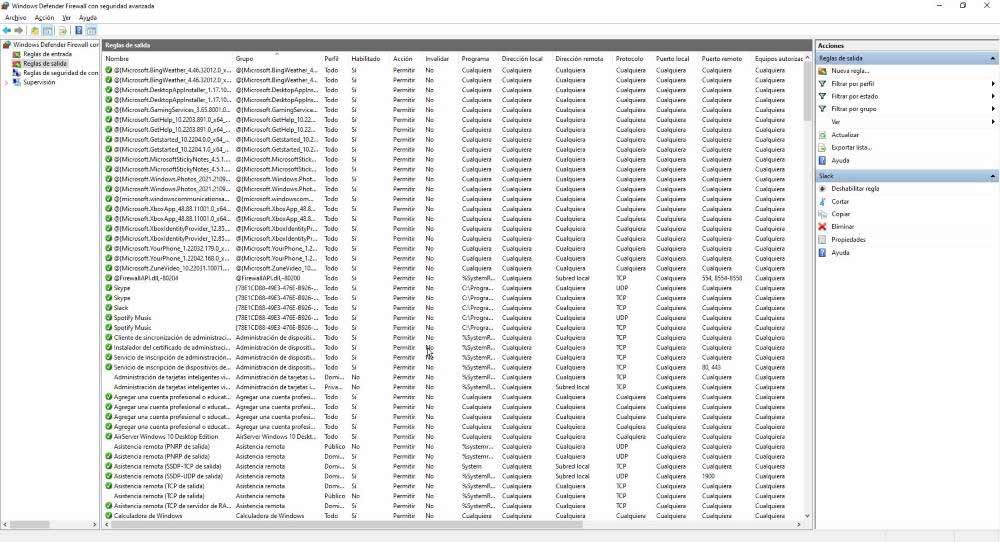
Si nos equivocamos de aplicación, no hay problema, ya que la próxima vez que ejecutemos la aplicación, nos pedirá permiso para acceder a internet y la red local y esta volverá a mostrarse en el listado de aplicaciones autorizadas por el firewall para acceder a internet. El firewall se utiliza para evitar que aplicaciones de terceros que instalemos en nuestro equipo, puedan extraer datos de nuestro equipo y enviarlos a través de internet sin nuestro consentimiento. Si una aplicación no necesita de internet para hacer la función que ofrece, debemos comenzar a sospechar de ella.
Además, también debemos revisar la configuración del antivirus, abriendo el panel de configuración de nuestra suite de seguridad (sea cual sea), y comprobar que no hay ninguna regla que esté haciendo que nuestro navegador no esté funcionando correctamente. Esto es algo que se hace extensible tanto al antivirus de Windows 10, como a cualquier otro de terceros. Eso sí, llegados a este punto lo recomendable es desactivar la solución de seguridad de forma temporal. Una vez que veamos, si es que es así, que esta es la culpable, lo mejor es reconfigurarla o cambiar de antivirus. Lo que no podemos es trabajar con un equipo conectado sin protección alguna, al menos no es lo más recomendable hoy en día.
Comprueba la conexión a Internet
Es probable que estemos echando la culpa al servidor proxy y en realidad no sea este el que está bloqueando las conexiones, sino directamente que hay un problema con la conexión. Es decir, que no tenemos Internet. Si no hay una conexión activa a Internet, o esta no está enviando o recibiendo paquetes por algún motivo, esta será la razón por la que no podemos conectarnos a este proxy intermedio.
Por ello, lo que debemos hacer es asegurarnos de que estamos conectados a la LAN, y que esta tiene acceso a Internet. De no ser así tendremos que intentar reparar la conexión y revisar que los valores de la conexión (IP, puerta de enlace, etc) están correctamente configurados.
Un reinicio del propio router también puede ayudar a solucionar los problemas de conexión de este tipo.
Abrir una ventana privada
La mayoría de los navegadores actuales no se ofrecen un modo de navegación privado a través de una ventana de estas características. Hola estás las utilizamos para evitar los seguimientos de las webs y otras ventajas y así lograr que el navegador no almacene datos de navegación. Por ejemplo, este modo de ventana privada o de incógnito se suele utilizar en ordenadores de terceros que vamos a usar de manera temporal o puntual.
Por tanto, si nos encontramos con estos fallos de los que os hablamos en la conexión en estas mismas líneas, también podemos hacer uso de estas ventanas privadas o de incógnito en el navegador que usemos por defecto. Al mismo tiempo debemos tener en consideración que el utilizar este tipo de ventanas de incógnito no afecta en absoluto a la fluidez de funcionamiento ni carga de las webs, por lo que en muchas ocasiones no serán más que ventajas los encontraremos aquí.
Y si además nos soluciona determinados problemas con la conexión y acceso a internet, mejor que mejor.
Actualizar los drivers de red
Posiblemente muchos de vosotros ya sepáis de antemano que los controladores o drivers de los diferentes componentes del PC son elementos software indispensables. Estos son los que se encargan de hacer que se comuniquen convenientemente tanto el hardware como el sistema operativo y funcionen de manera conjunta. De ahí precisamente que cuando se suceden ciertos errores de funcionamiento en algunos de los elementos físicos que forman parte del PC, estos puedan venir dados por los controladores. En ocasiones se puede dar el caso de que estos elementos software se hayan dañado o sencillamente estén desactualizados.
Es evidente que cuando realizamos conexiones a través de un servidor proxy, el componente de red que tenemos instalado en el ordenador es clave. Es muy importante de hecho si nos encontramos ante un problema de estas características, por lo que la actualización de los controladores de red podría solucionar todos estos fallos con la conexión proxy. Además, esto es algo que podemos lograr en cuestión de segundos con tan solo abrir el Administrador de dispositivos de Windows. Podemos acceder al mismo tras pulsar con el botón derecho del ratón en el menú inicio.
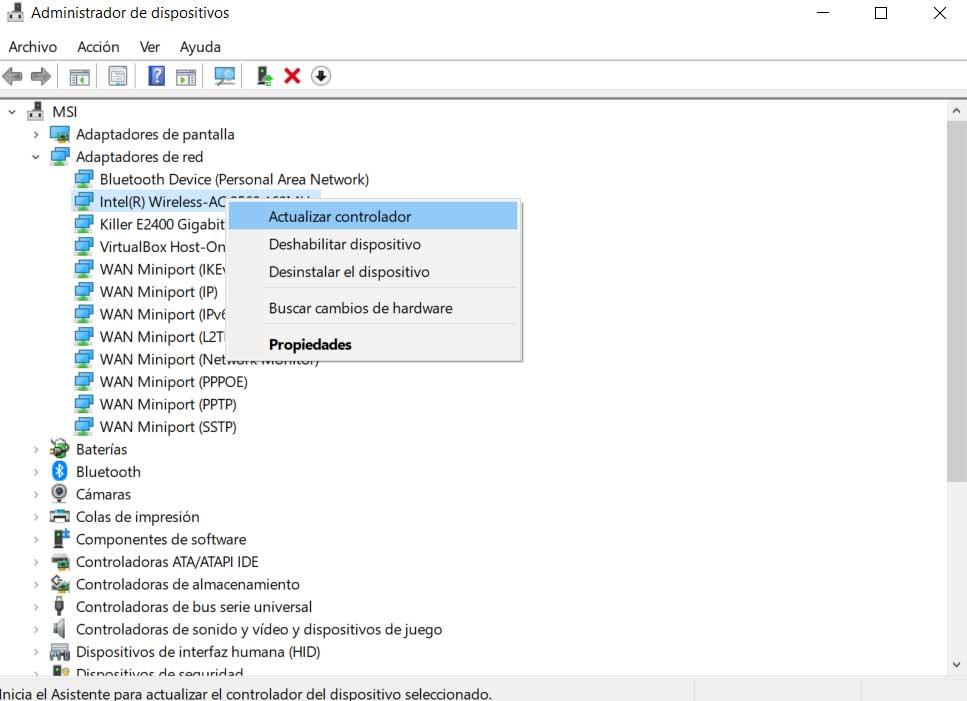
En la ventana que aparece tendremos que localizar la entrada hardware que nos interesa, Adaptadores de red, de entre el listado de hardware del equipo que vemos. Basta con situarnos en la tarjeta de red de nuestro ordenador, y pulsar con el botón derecho del ratón sobre la misma para elegir la opción de Actualizar controlador. Esto podría resolver los problemas que hemos detectado con las conexiones Proxy.
Actualizar Windows y evitar fallos
Al igual que las actualizaciones de Windows son, en ocasiones, el problema de muchos de los problemas que pueden afectar a Windows, también son uno de los motivos por los que algunas aplicaciones o funciones de este sistema operativo, no puede funcionar correctamente. Cada vez que nos encontremos con un problema, como es el caso del que hablamos en este artículo con el Proxy, lo primero que debemos hacer es buscar en Windows Update si Microsoft ha lanzado alguna actualización recientemente que no tenemos instalada en el equipo. Si es así, instalar la actualización es lo primero que debemos hacer para descartar que el problema se encuentre en ella.
También cabe la posibilidad de que el problema se encuentre en la última actualización que hemos instalado en el equipo. Si nuestro equipo funcionaba sin problemas hasta que se instaló la última actualización, y no tenemos ninguna pendiente de instalar, debemos probar a ver si el problema se soluciona desinstalando la última actualización que instalamos en el equipo. Para eliminar la última actualización, accedemos a Windows Update en Windows 11 y Actualizaciones y seguridad en Windows 10 y pulsamos en Ver actualizaciones instaladas. A continuación, anotamos el código de la actualización, código que empieza por KB y seguidamente pulsamos en Desinstalar actualizaciones, pulsando dos veces sobre el código de la actualización que hemos anotado para desinstalarla del equipo.
Finalmente, para que todo vuelva a estar en su sitio, debemos reiniciar el equipo y volver a probar si los problemas con el proxy de nuestro equipo se han solucionado. Si no es así, debemos comenzar a plantearnos si realmente estamos detrás de un proxy, tal y como os explicamos en el siguiente apartado.
Probar con otra conexión
Si el problema se presenta en un equipo portátil, podemos ir a casa de un amigo y probar si el problema es nuestra conexión a internet. Pero si se trata de un sobremesa, la solución más sencilla pasa por compartir la señal de internet desde nuestro móvil y comprobar si, a través de la conexión de nuestro móvil, podemos navegar por internet. En caso afirmativo, es probable que el problema se encuentra en la configuración de nuestra red, por lo que, lo primero que debemos hacer es eliminarla y volver a configurarla nuevamente.
Si el problema persiste, debemos comprobar si funcionamiento de nuestra conexión utilizando el cable ethernet. Si tras utilizar el cable ethernet, podemos volver a navegar como al principio, el problema se encuentra en los drivers de nuestra tarjeta de red, por lo que es recomendable eliminarlo y esperar a que Windows vuelva a configurarlos. Si el fabricante del hardware incluye drivers concretos, deberíamos instalarlos en lugar de dejar que sea Windows quien configura la tarjeta inalámbrica. Pero, si utilizando el cable tampoco se soluciona el problema, suponiendo que, si podamos conectarnos de forma inalámbrica de nuesetro móvil, el problema sería de Windows, por lo que la única solución a este problema sería formatear el disco duro y realizar una instalación limpia.
Comprobar el router
La mayoría de los routers modernos incluyen una función que nos permite configurar el proxy directamente para que afecte a todos los dispositivos que se conectan sin tener que ir, dispositivos por dispositivos, estableciendo la configuración correspondiente. Si después de probar con otra conexión, tal y como os hemos explicado en el apartado anterior, hemos podido conectarnos, el problema no está en nuestro equipo, sino en nuestra conexión a internet a través de router, siempre y cuando hayamos descartado la operadora.
Para asegurarnos que el router esté configurado con un servidor proxy, debemos acceder a las opciones de configuración y buscar el apartado Proxy donde debemos eliminar las IPs que estén establecidas en el dispositivo para así conectarnos directamente a internet. Pero, si el router no tiene configurado este apartado, el problema ya no está en el router, por lo que tendremos que seguir buscando quien es el que está generando el problema. Si el router no incluye ningún apartado que permita establecer una configuración Proxy, nos encontramos en el mism caso, ya que este dispositivo no será el causante de los problemas de conexión.
¿Seguro que no estás detrás de un proxy?
Aunque es raro tener en nuestra casa un proxy, debemos asegurarnos una vez más de que la conexión no se realiza a través de este tipo de dispositivos. Puede ocurrir, por ejemplo, que algún dispositivo de la red esté actuando como un proxy por algún motivo. También puede ocurrir que haya algún tipo de malware, o de programa, que haya configurado sin que lo sepamos una conexión Proxy en el PC, y localizarlo puede llegar a ser complicado (sobre todo si no podemos conectar a Internet).
Para salir de dudas y comprobar si nuestra conexión está haciendo uso de un proxy, tan solo debemos visitar alguna de las diferentes páginas web que nos permiten conocer cuál es nuestra IP para comprobar si estamos haciendo uso de un proxy. Esta información se muestra junto a la IP de nuestra conexión y al nombre de nuestro proveedor.
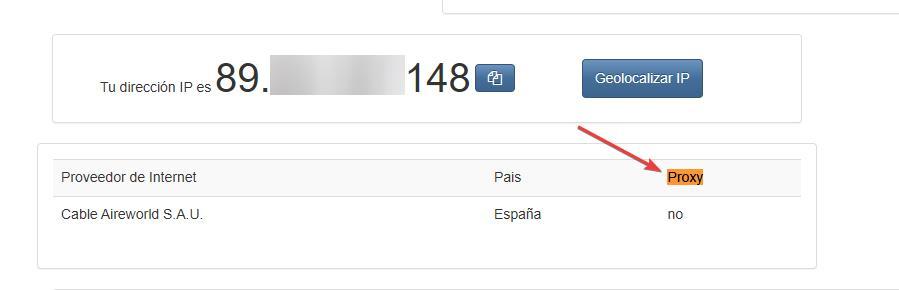
Asegurarnos que no utilizamos una VPN
El error «El servidor proxy está rechazando las conexiones» no tiene por qué estar relacionado exclusivamente con un proxy. Puede ocurrir que este mensaje también aparezca por un problema relacionado con nuestro servidor VPN ya que, al fin y al cabo, es una especie de proxy con un plus de seguridad.
Llegados a este punto, lo que debemos hacer es revisar que no tenemos instalado en el ordenador ningún programa de VPN. También debemos comprobar la configuración general del navegador y, sobre todo, las extensiones instaladas, ya que es muy común que algunas hagan uso de esta funcionalidad.
Si detectamos cualquier programa o extensión sospechosa, debemos desinstalarlo directamente. También podemos probar a usar otro navegador para comprobar si es algo concreto de Chrome (por ejemplo) o general del sistema.
¿Usas un Windows moderno?
Las versiones de Windows más antiguas, hablamos, por ejemplo, de XP, no están preparadas para funcionar con los protocolos modernos de hoy en día ni cuentan con algoritmos de cifrado de datos necesarios para establecer una conexión a Internet. Es por ello por lo que, si intentamos abrir una página web, lo más seguro es que nos encontremos con que el proxy, o el servidor, está rechazando las conexiones. Y es imposible navegar.
Pocas opciones tenemos llegados a este punto. Si es el propio Windows el que no puede manejar los nuevos estándares web no podrá visitar prácticamente ninguna web. Y las que haga, lo hará con problemas. En el mejor de los casos podremos usar una VPN (si es que funciona) para delegar sobre ella las tareas de cifrado. Pero, de nuevo, no garantizamos que funcione.
Probar un navegador actualizado
Si el problema nos lo estamos encontrando siempre con el mismo navegador web, entonces lo que debemos hacer es probar a cambiar por otro navegador. Igual estamos usando una versión muy vieja de Chrome, o el navegador se ha corrompido por algún motivo y esa es la causa por la que vemos este mensaje de error.
Por tanto, para solucionarlo, podemos optar por dos opciones. La primera de ellas es asegurarnos de que estamos usando la última versión disponible del navegador actual que tenemos instalado. Y, si eso, incluso reinstalarlo de cero para garantizar que nada está corrupto en la instalación. Y, la segunda de ellas es instalar un navegador web alternativo.
Chrome, al igual que el resto de los navegadores del mercado, no permiten que algunas versiones de los navegadores se actualicen a versiones más modernas cuando están gestionados por una versión antigua del sistema operativo, debido a que este no puede implementar las mejoras que incluye el navegador (nada que ver con la obsolescencia programada). En estos casos, actualizar el equipo a versiones más modernas para comprobar si error se encuentra en el navegador es complicado, por lo que, lo mejor que podemos hacer es utilizar un navegador que si se actualice como es el caso de Firefox, uno de los navegadores que más tiempo ha actualizado su navegador para ser compatible con versiones más antiguas de Windows.
Aplicaciones más problemáticas con un proxy
En la mayoría de las ocasiones, cuando los programas se conectan por sí mismos de manera manual a Internet, no nos vamos a encontrar con problemas en el caso de que estemos utilizando algún proxy en Windows. Estas conexiones se llevarán a cabo sin fallo alguno, siempre y cuando previamente hayamos configurado de manera correcta el proxy que os comentamos.
Sin embargo y sin razón aparente alguna, al menos en un principio, hay determinados tipos de aplicaciones más propensas a dar problemas. Por ejemplo muchas veces nos encontramos con fallos a la hora de descargar archivos en formato torrent con los correspondientes clientes P2P. En el caso de que hayamos configurado algún proxy en Windows como medida de protección, cabe mencionar que estos componentes de seguridad no suelen llevarse bien con los clientes que os comentamos.
De hecho muchos de estos programas para descargar archivos en estas redes de intercambio incluyen su propio proxy para así evitar incompatibilidades. Evidentemente si utilizamos el del sistema operativo no deberíamos activar el propio del programa, o uno u otro.
Por otro lado otro tipo de aplicaciones bastante problemáticas con estos componentes son los antivirus. Especialmente si utilizamos soluciones de seguridad externas al margen de Windows Defender. Algunas de las configuraciones de estas soluciones software nos van a dar muchos problemas con el proxy que tengamos configurado. En estos casos lo mejor que podemos hacer es desactivar uno de los dos componentes para que todo vuelva a la normalidad.